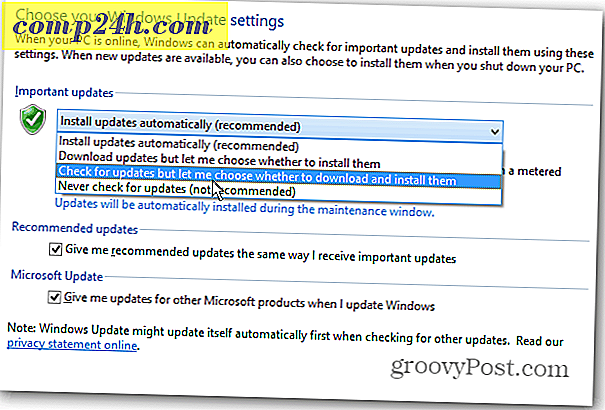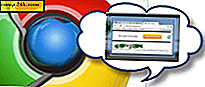Käsittele taustan läpinäkyvyyttä Snagit-editorissa kuin sinä Photoshopissa

En ole vielä tavannut graafista taiteilijaa, joka ei tunne Photoshopin Magic Wand -työkalua. Se on kätevä yksi parhaista tavoista muokata ja luoda piirtoheitinkuvia kuvassa. Vaikka se ei ehkä ole aivan yhtä hyvä kuin Photoshop, Snagitin versio 10 tarjoaa groovy-kevytratkaisun, joka pystyy käsittelemään yksinkertaisia avoimuuskohteita; ilman Adobe & Photoshopin pilkkoutumista.
Lähes jokainen groovyPostissa näkyvä kuva on käsitelty TechSmithin groovy-valokuvien kaappaamis- ja muokkaustyökalulla. Ja vaikka olemme aiemmin kohdanneet Snagit-läpinäkyvyyttä, se on myös todella hyödyllinen ominaisuus. Seuraavassa kerrotaan, miten voit tehdä jotain vastaavaa kuin Photoshopin Magic Wand -työkalu kalvojen luomiseen.
Vaihe 1 - kaapata kuvakaappaus ja valitse täyttötyökalu
Hyvä, ensimmäinen järjestys on ladata kuva Snagit-editorissa. On paljon tapoja tehdä niin, mutta helpoin on luultavasti vain kaapata se kuvakaappauksena.
Valitse nyt täyttötyökalu . Muissa ohjelmissa sitä kutsutaan joskus Paint Bucket -työkaluksi.

Vaihe 2
Nyt, kun täyttötyökalu on Valitse, valitse Tyylit- kategorian Napsauta täytä -luetteloruudusta. Valitse pudotusvalikosta Valitse läpinäkyvä.

Vaihe 3
Napsauta Täytä pudotusvalikkoa uudelleen, tällä kertaa Valitse toleranssi> ja sitten 5% tai 10% .

Vaihe 4
Maalaa pois! Käytä täyttötyökalua taustaväriasi uudelleensuuntaamiseksi läpinäkyviksi. Myös ylimääräiset monisävyiset valkoiset pikselit, jotka ovat kuvojen ääriviivojen ympärillä, tulisi myös kääntää läpinäkyviksi sen mukaan, mitä olet asettanut Toleranssi.

Tehty!
Nyt kuvanne on läpinäkyvä tausta! Tästä voit lisätä varjoja, värejä tai muita vaikutuksia. Se on myös hyödyllinen liittämään kuvia muiden kuvien päälle.
Jos huomaat, että sinulla on ongelmia jäljellä olevilla kuvapisteillä kuvasi ääriviivan ympärillä, mene Täyttö- tyyliin ja aseta Toleranssi korkeammalle tasolle. joskus mukautettu taso toimii parhaiten, sillä jos asetat liian suuren toleranssin, se saattaa alkaa poistaa haluamasi pikselit.